 iiYama ProLiteE2271HDS |
ロデオキャンパーにモービル用のパソコンをセットして、今までヒデのパソコンで使っているモニターを拝借していましたが、ようやく専用のモニターを購入
モニターの要求仕様 iiYama ProLiteE2271HDS
| LEDバックライトで省電力 |
21Wで三段階のECOモードがある、最小19.5W
停車中のキャンピングカーで電気は貴重 |
| 電源は12V |
100V用のAC電源アダプターからアウトプットが12V(直流)
直接バッテリーからの接続に改造 |
| HDMI端子 |
パソコンとモニターは音も送れるHDMI接続
ケーブルが1本ですべてOK |
| スピーカー付き |
モニターにスピーカーが付いている
スピーカーを別にセットしなくて良い |
| 21.5インチ |
Full HD 1920x1080モード対応 |
この条件に唯一合致したのがiiYamaのモニターProLiteE2271HDSです
21.5インチですが車載にはちょうど良い、amazonから¥16800
薄型のLEDバックライトタイプには、スピーカー内蔵した製品は少ない
それとACアダプターからの出力が、12Vであることも絶対条件
さっそくモニターをパソコンとHDMIでつないで画面は・・・・・思わぬ誤算か |

モニターは明るすぎるぐらい ECOモードでちょうど良い
HDMIケーブルでパソコンと液晶モニターを接続すると、色々と問題が
まず、画面がディスプレイいっぱいに表示されず、周囲に黒い部分が残る、音声がモニターから聞こえない
音声が出力されない原因はパソコン側がAVケーブルがデフォルトになっているためでしたが、画面に関してはなかなかわからなかった
ようやくわかったので、手順を残しておきます
しかしこのモニターは少しハードルが高い
この周囲が表示されないのは、ATIのグラフィックボードで発生する現象のようです
ATIのCataiyst Control Centerで調整するのですが、わかりにくい
まず 、ディスクトップの画面から右クリックでが画面の解像度を選択すると次の画面が表示されます
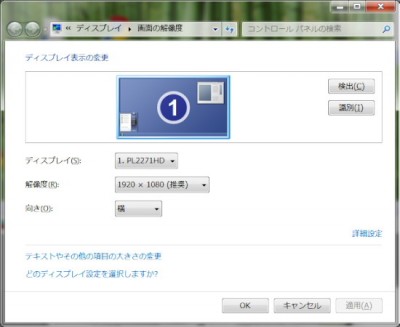
1 中段、右端にある詳細設定をクリックします
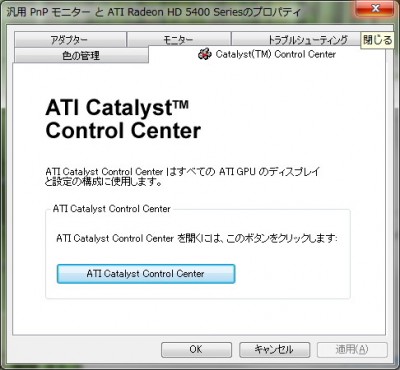
2 ATIのCataiyst Control Centerを選択して設定することになります
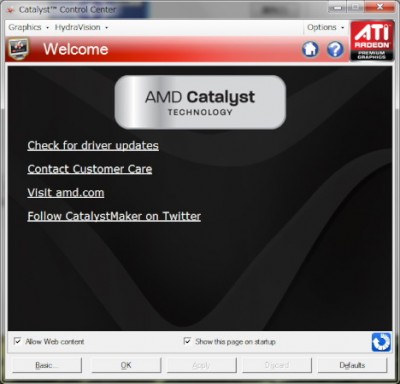
3 画面上部左側のGraphicsをクリックします
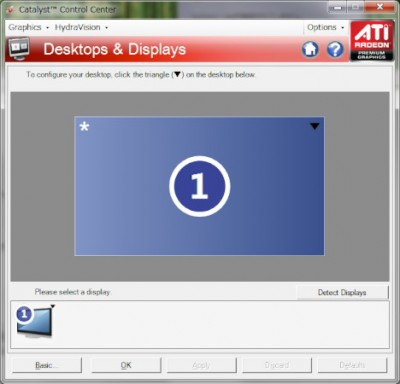
4 左下の小さな画面のアイコンを右クリック
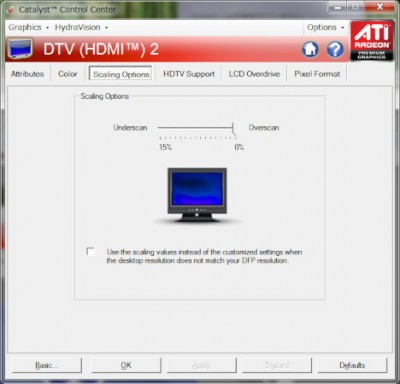
5 スライダーを右いっぱいに寄せると全画面の表示になる

入力端子 HDMI DVI アナログ 音声 電源と並んでいます




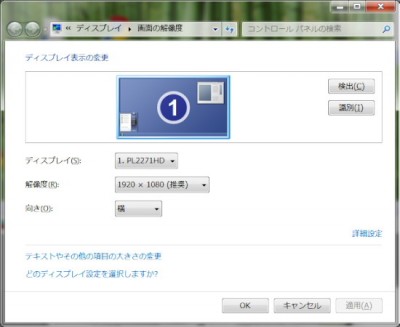
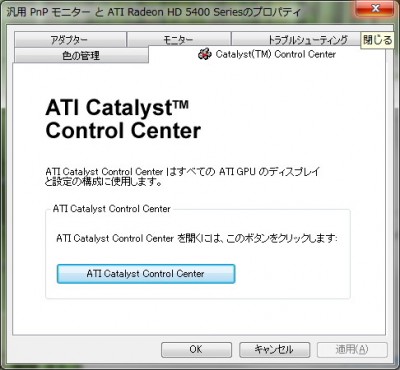
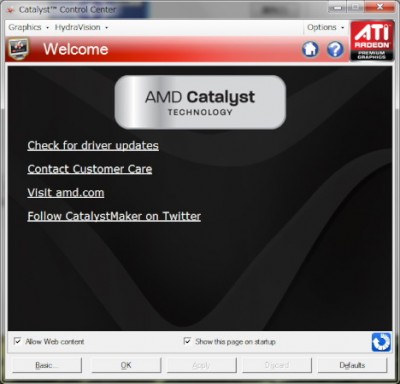
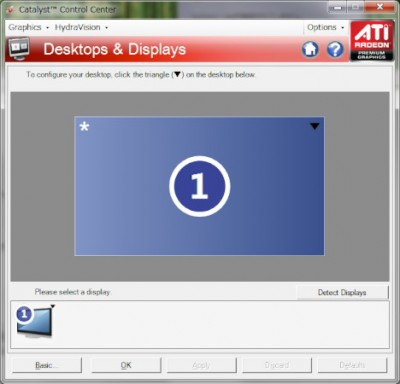
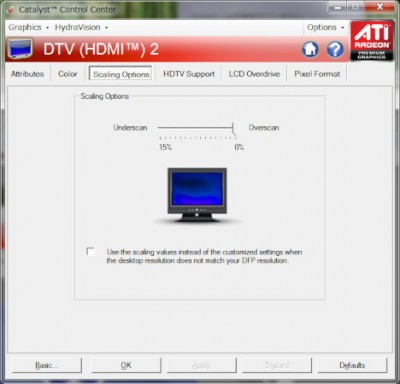

なんだかよう分らんけど
なんとなく良かったね!
うん・うん
何となく良くなった